Если вы жалуетесь, что "мой iPhone 13 зависает", то вы, должно быть огорчены, так как эта проблема нарушает ваш комфорт при работе и повседневном пользовании. По словам большинства пользователей, проблема зависания iPhone 13 часто возникает после обновления до iOS 14, несмотря на то, что обновление до iOS 14 должно улучшить его работу. В этой статье вы найдете 5 быстрых способов устранения зависания и лагов iPhone 13, с которыми вы сможете справиться самостоятельно..
5 быстрых способов решения проблемы iPhone 13 Frozen на iOS 14
1. Перезагрузите iPhone 13
Прежде чем решать проблему с зависаниями iPhone 13 с помощью сложных средств, рассмотрите самое простое решение, которое заключается в простой перезагрузке iPhone 13. Существуют различные способы перезагрузки iPhone 13;
Из настроек;
- Перейдите в "Настройки" и выберите меню " "Основные"
- Прокрутите вниз и выберите опцию "Выключить".
- Когда iPhone 13 выключен, нажмите кнопку питания, чтобы перезапустить его
Использование функций увеличения громкости и питания;
- На iPhone 13 нажмите и удерживайте кнопку увеличения громкости и кнопку питания вместе, пока не появится опция выключения питания
- Теперь выключите iPhone 13
- После этого нажмите и удерживайте кнопку питания, чтобы перезагрузить iPhone.
2. Жесткий перезапуск iPhone 13
Перезапуск iPhone 13 не всегда может решить проблемы с зависанием iPhone 13. Поэтому попробуйте выполнить жесткий сброс устройства, чтобы узнать, сможете ли вы добиться лучших результатов.
Чтобы сделать это;
- Быстро нажмите и отпустите кнопку увеличения громкости
- Быстро нажмите и отпустите кнопку уменьшения громкости
- Теперь нажмите и удерживайте боковую кнопку
- Когда появится логотип Apple, отпустите боковую кнопку.
Во время этого процесса появится ползунок выключения. Не обращайте на него внимания и продолжайте удерживать боковую кнопку до тех пор, пока экран не станет черным, а затем появится логотип Apple. Экран должен снова активироваться.

3. Сброс всех настроек iPhone 13
Если перезагрузка и жесткий сброс iPhone 13 не помогли исправить ситуацию с экраном iPhone 13, который продолжает зависать после обновления до iOS 14, подумайте о сбросе всех настроек. Обычно это означает, что настройки iPhone 13 вернутся к значениям по умолчанию, поэтому личные предпочтения и другие настройки будут утеряны. Однако этот процесс не приводит к удалению каких-либо данных.
Чтобы избавиться от зависания и сбоев в работе iPhone 13, выполните сброс настроек;
- Войдите в настройки с главного экрана
- И выберите меню "Основные"
- Нажмите функцию "Сброс", расположенную ниже, а затем нажмите утилиту "Сброс" всех настроек.
- Ваш пароль может потребоваться, поэтому убедитесь, что вы ввели правильные цифры.
В качестве альтернативы можно сделать сброс к заводским настройкам, который стирает всю информацию и требует создания резервной копии. Вы можете использовать iCloud для резервного копирования такой информации, как контакты, электронная почта и фотографии. Чтобы сбросить iPhone к заводским настройкам, выполните следующие действия;
- Зайдите в "Настройки" на главном экране и выберите пункт " Основные".
- Выберите опцию "Сброс", которая откроет дополнительные возможности.
- Здесь нажмите на опцию "Стереть все содержимое и настройки".
- Когда появится запрос, введите правильный пароль, а затем нажмите на опцию "Erase iPhone", которая отображается красным цветом для подтверждения.
Это приведет к удалению настроек iPhone, а также сетей. По сути, это снова сделает ваш iPhone 13 новым. Чтобы продолжить, вы можете восстановить резервную копию или вернуть настройки предпочтений.
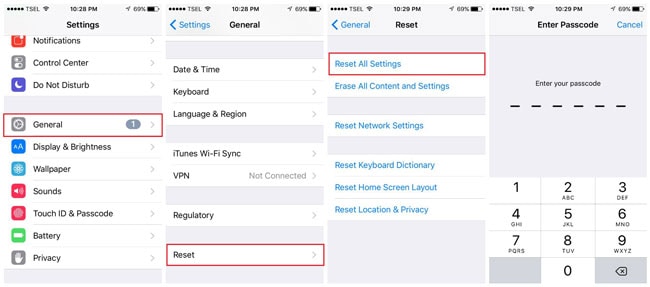
4. Восстановление iPhone в режиме DFU с помощью iTunes
Вы можете устранить проблему зависания экрана iPhone 13 после обновления до iOS 14, восстановив iPhone 13 в режиме DFU с помощью iTunes. DFU означает обновление прошивки устройства и позволяет восстановить iPhone, если приведенные выше советы не помогли решить проблему зависания iPhone 13.
Однако следует учитывать, что при этом удаляются все данные на гаджете, поэтому сначала необходимо создать резервную копию информации. Наиболее важные данные для резервного копирования должны включать тексты, фотографии, документы и контакты.
Восстановление в режиме DFU с помощью iTunes и решение проблемы зависания iPhone 13;
- Загрузите и установите на компьютер последнюю версию iTunes
- Убедитесь, что iPhone включен, а затем используйте кабель Apple или USB-кабель для подключения iPhone к ПК.
- Запустите iTunes
- Теперь переведите iPhone 13 в режим DFU; быстро нажмите и отпустите кнопку увеличения громкости, а затем сделайте то же самое с кнопкой уменьшения громкости. Нажмите и удерживайте кнопку Power/Side, пока iPhone не отобразит черный экран, а затем отпустите кнопку. Зажмите на несколько секунд боковую кнопку и кнопку уменьшения громкости, и ваш iPhone 13 перейдет в режим DFU.
- iTunes автоматически определит, что ваш iPhone 13 находится в режиме DFU. Нажмите на кнопку Ok и перейдите к основному интерфейсу.
- Перейдите к опции "Сводка"
- Здесь нажмите на "Восстановить iPhone", а затем нажмите "Восстановить", когда появится предупреждающее уведомление..
5. Перейдите на iOS 14
iPhone 13 определенно поставляется с недавно запущенной iOS 14. Однако эта новая операционная система может иметь некоторые проблемы, приводящие к зависанию iPhone 13. Таким образом, поскольку iPhone 13 может работать с более ранними версиями iOS, возможно, лучше перейти на последнюю версию iOS 14. Это должно быть последним вариантом, если ни один из вышеперечисленных способов исправить iPhone 13, который продолжает лагать и зависать, не принес результатов. Этот процесс также приведет к удалению данных с вашего iPhone, поэтому сохраните обновленную резервную копию.
Чтобы понизить версию iPhone 13 до iOS 14 и исправить iPhone 13, который продолжает лагать и зависать;
- Загрузите обновление iOS 14 с надежного веб-сайта; убедитесь, что в графе "Статус подписи Apple" стоит зеленая галочка, прежде чем приступать к работе
- На iPhone отключите функцию Find My iPhone; зайдите в "Настройки" и выберите свое имя в верхней части, а затем выберите iCloud. Нажмите на Find My iPhone и выключите его, затем введите пароль.
- Теперь подключите iPhone к компьютеру с помощью USB-кабеля.
- Запустите последнюю версию iTunes и щелкните значок iPhone
![]()
- Нажмите кнопку "Восстановить iPhone". Если вы используете компьютер Mac, удерживайте клавишу Alt/Option при нажатии этой утилиты, а при использовании ПК - Shift.
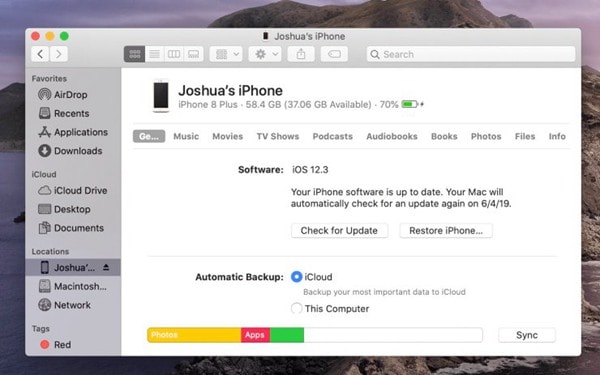
- В появившемся окне найдите файл iOS 14, который вы скачали, щелкните по нему и нажмите Открыть.
- Нажмите кнопку "Восстановить", чтобы начать переход на новую версию операционной системы.
- Подождите, пока iPhone перезагрузится несколько раз. После этого ваш iPhone 13 будет работать на iOS 14 и, вероятнее всего, не будет зависать или лагать.
Приведенные выше способы могут устранить или не устранить проблему зависания iPhone 13. Поэтому если вы продолжаете испытывать ту же проблему, она может быть связана с оборудованием. Поэтому лучшим последним решением будет посещение ближайшего магазина Apple Store для более эффективного решения проблемы.
Лучший редактор PDF для iPhone/iPad под iOS 14 - PDFelement для iOS
Когда iPhone 13 перестанет зависать, вы сможете с удовольствием работать с файлами PDF быстро и плавно, используя PDFelement для iOS, самое надежное решение для работы с PDF-файлами для пользователей iOS. Это программное обеспечение, которое повышает производительность при работе с PDF-файлами независимо от вашего местоположения. Оно мгновенно создает PDF-файлы с вашей камеры, редактирует PDF-файлы, импортированные из облачных сервисов, и управляет ими для повышения удобства работы. Оно идеально подходит для новых пользователей iPhone, так как интуитивно понятно, как и новая операционная система в новом iPhone 13.

PDFelement для iOS позволяет в полной мере использовать потрясающую камеру iPhone 13, с помощью которой вы можете мгновенно создавать файлы в формате PDF, а затем делиться ими с другими людьми. При наличии стабильного интернета вы можете импортировать PDF-файлы из облачных хранилищ, включая Box, OneDrive, Dropbox, Google Drive, и управлять ими по своему усмотрению. Это включает объединение некоторых из них в полные PDF-файлы, поворот PDF-изображений в них и удаление ненужных PDF-страниц.
Вы определенно должны рассмотреть PDFelement для iOS в качестве первого стороннего приложения в вашем новом iPhone 13, потому что оно выполняет все вышеперечисленные функции в автономном режиме и онлайн. Это идеальный инструмент при работе вне дома и при необходимости отправить задания в формате PDF.
 100% Безопасно | Без рекламы |
100% Безопасно | Без рекламы |







